方法
字符
设置字符集
- 在下拉列表中,从 Code Page 字段或 Unicode Subrange 字段选择相应的字符编码标准。
- 在下方的表格中选择所需字符。
- 所选字符将显示在 Selected characters 字段中。你也可以通过键盘指定字符集。
- 在
Portion in text, %字段中,指定待搜索文本中该字符集的占比(0 到 100)。
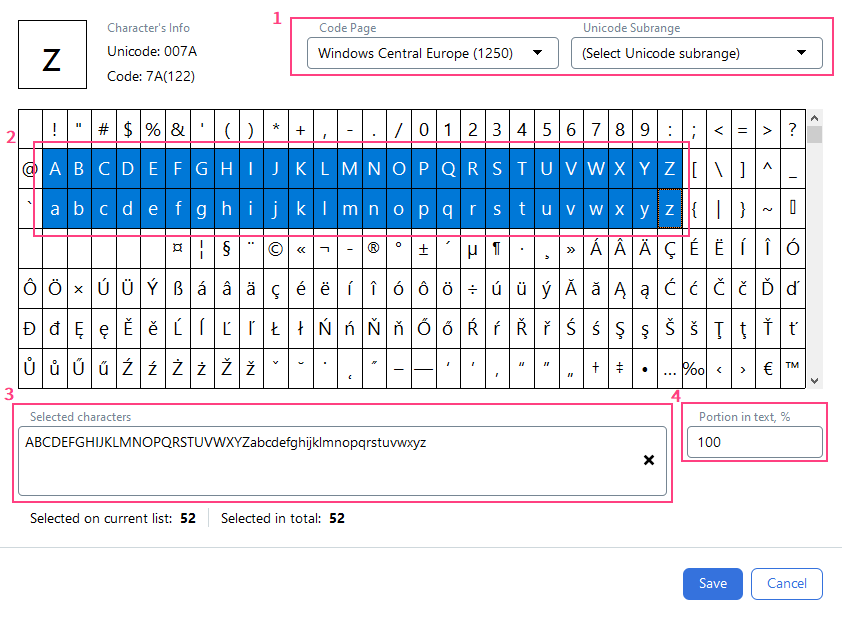
正则表达式
正则表达式字符表
| 列表中的名称 | field 中的符号 | 示例 | ||
|---|---|---|---|---|
| 任意字符 | * | “k”*“t” – 允许 ‘kit’、‘kat’ 等 | ||
| 字母 | C | C”at” – 允许 cat、bat、Rat、mat 等 | ||
| 大写字母 | A | A”at” – 允许 Cat、Bat、Rat、Mat 等 | ||
| 小写字母 | a | a”at” – 允许 car、bat、rat、mat 等 | ||
| 字母或数字 | X | X – 允许任意单个字母或数字 | ||
| 数字 | N | N”th” – 允许 5th、4th、6th 等 | ||
| 字符串 | "" | "cat” | ||
| 或 | ”dr”(“i" | "u”)“nk” – 允许 “drink” 或 “drunk” | ||
| 集合中的字符 | [] | [hm]“at” – 允许 ‘hat’ 或 ‘mat’ | ||
| 非集合中的字符 | [^] | [^b]“at” – 允许 ‘cat’、‘mat’、‘rat’,但不允许 bat | ||
| 任意次数重复(作用于左侧的表达式或子表达式) | {-} | [AB74]{-} – 允许由 A、B、7、4 组成的任意长度组合 | ||
| 重复次数为 n | {n} | N{2}"th" – 允许 25th、84th、11th 等 | ||
| 重复 n 到 m 次 | {n-m} | N{1-3}"th" – 允许 5th、84th、111th 等 | ||
| 重复 0 到 n 次 | {-n} | N{-2}"th" – 允许 th、84th、4th 等 | ||
| 重复不少于 n 次 | {n-} | N{2-}"th" – 允许 25th、834th、311th、34576th 等 | ||
| 子表达式 | () |
正则表达式示例
- 邮政编码:
[0-9]{6}示例值:“142172” - 邮编(USA):
[0-9]{5}("-"[0-9]{4}){-1}示例值:“55416”、“33701-4313” - 收入:N
{4-8}[,]N{2}示例值:“15000,00”、“4499,00” - 数字形式的月份:
((|"0")[1-9])|("10")|("11")|("12")示例值:“4”、“05”、“12” - 小数:
("-"|)([0-9]{1-})(|(("."| ",")([0-9]{1-})))示例值:“1234,567”、“0.99”、“100,0”、“-345.6788903” - 电子邮件:
[A-Za-z0-9_]{1-}(("."| "-")[A-Za-z0-9_]{1-}){-3}"@"[A-Za-z0-9_]{1-}(("."| "-")[A-Za-z0-9_]{1-}){-4}"."([A-Za-z]{2-4}|"asia"|"museum"|"travel"|"example"|"localhost")示例值:“[email protected]”、“[email protected]”、“[email protected]”
扩展正则表达式
[% and %])之间加入额外功能的正则表达式。扩展正则表达式具有以下附加功能:
- 方括号内的一个或多个字符会补充常见的 Optical Character Recognition (OCR) 识别错误。例如,
[%S%]可匹配 S、$ 和 5。 - 在
[%...%]内可使用针对常见字符集和 OCR 错误的特殊词:a. LETTERS - 大写拉丁字母以及通常被识别为大写拉丁字母的字符;b. DIGITS - 数字以及通常被识别为数字的字符;c. LETERSANDDIGITS - 大写拉丁字母、数字,以及通常被识别为大写拉丁字母和数字的字符。
[%DIGITS%]{9} 指定九个连续的数字或数字的常见 OCR 错误,例如 “OI234Sb7B9”。
其他属性
- 允许的错误 指定可接受的最大识别错误百分比。换言之,它表示允许来自已定义字符集之外的字符在全部字符中所占的最大比例。仅当对象的识别错误百分比不高于该值时,才能为其生成假设。
- 词数 指定所搜索文本的最小和最大词数。
- 字符数 指定所搜索文本的最小和最大字符数。
- 搜索词的部分 指定是否在假设中允许词片段。若需排除包含词片段的假设并仅搜索完整词,请禁用此选项。
高级属性
- 允许嵌入式假设:允许在搜索区域中使用字符生成所有可能的假设——包括相交与嵌入的假设。
- 最大空格长度:用于指定在检测到的对象内部空格的最大长度。
- 文本方向:用于指定要查找的文本方向。默认情况下,该活动只查找水平文本,并且不会为旋转文本生成假设。如果你需要仅查找按特定方向旋转的文本并忽略其他方向的文本,应只选择 顺时针 或 逆时针 选项。若要不受方向影响地查找文本,应启用所有可用选项。
- 按以下方式检测单词:指定如何将行拆分为单词:自动(预识别),或当相邻字符之间的空格大于或等于 最小词间距 中输入的值时,按行拆分为单词(词间空格)。
